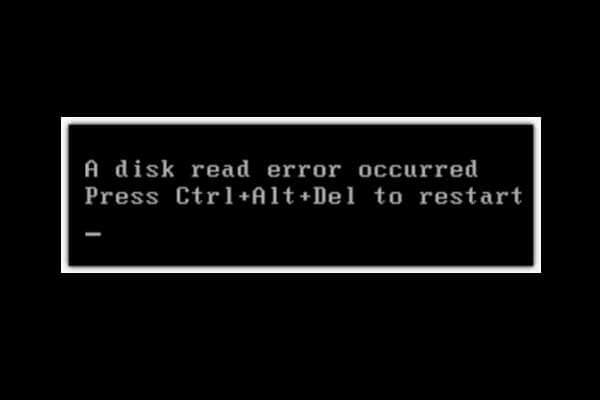黒い画面、ブルースクリーン、システムクラッシュ、システムの再起動、システムファイルの破損などの問題は、コンピュータでよく発生します。その中で、Windowsでエラー「no such partition」はデュアルシステムでよく見られます。
Windows10でエラー「no such partition. grub rescue」
現在、ノートPCやデスクトップパソコンの使用中には、常にディスクやパーティションの問題が多く発生しています。黒い画面、ブルースクリーン、システムクラッシュ、システムの再起動、システムファイルの破損などの問題は、コンピュータで頻繁に発生します。問題が発生すると、常にエラーの詳細を知らせるメッセージが表示されます。その中で、Windowsでエラー「no such partition」はデュアルシステムで非常に普通です。それはコンピューターの起動中によく発生し、下の図に示すようにエラーメッセージ「GRUB loading. Welcome to GRUB! Error: no such partition. Entering rescue mode… grub rescue>」または「error: no such partition. grub rescue>」が表示されています。
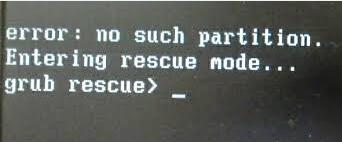

例を示す:
“私はWindows 10をコンピュータにインストールしているだけでなく、Ubuntu 9.10もインストールしています。最近映画や写真を格納するためにUbuntuを削除しました。Ubuntuをアンインストールして以来、私のWindows 10が起動できず、なんでもできなくなりました。今コンピュータを起動して、こんなメッセージが表示されます: GRUB loading. error: no such partition grub rescue> 私はこの時点でどうするかわかりません。コンピュータを再び正常に起動したいですから、助けを頂ければ大変感謝します。”–Ubuntuforums
以上はあるフォーラムからのこのエラーに関する問題です。この状況の詳細は、以下に詳しく説明します。
エラーが起こるケース
さて、Windows 10とUbuntuという2つのシステムがあるとします。同じハードディスクにある2つのOSパーティションに対し、特にUbuntuOSパーティションでディスクおよびパーティション操作を実行しようとしますが、時としてWindows10でエラー「no such partition. grub rescue>」が発生します。
- Ubuntu Partition の削除
長い間、このようなシステムは好きではありません。このコマンドラインベースのシステムは使いにくいと思われるかもしれないので、新しいパーティションを作成するためにアンインストールしようとしています。またはわずかな空き領域が残っているので、それを削除してディスク領域を解放し、他のパーティションを拡張することにします。 - パーティションのサイズ変更/結合/分割
Ubuntuパーティションのサイズ変更/結合/分割などのハードドライブを管理する場合、おそらくこの問題はコンピュータの再起動時に発生します。 - Ubuntu OSの再インストール
時々システムクラッシュやシステムファイルの破損など、何らかの理由でUbuntu OSを再インストールすることがあります。 - Ubuntu OSを古いバージョンに復元
アップグレード後、何か問題が頻繁に発生するため、Ubuntu 8.Xなど古いバージョンに復元する場合もあります。
Windows10でエラー「no such partition. grub rescue>」が起こる原因
お使いのコンピュータにこのような問題が起こる要因が何だかと疑問に思うかもしれません。以下は詳細な分析を行います。
- 一般的に言えば、このエラーの最も一般的な理由は不適当なブートローダファイルです。WindowsにUbuntuをインストールするとき、Grubの一部はMaster Boot Record(MBR)に存在し、他の部分はLinuxブートパーティションに存在します。つまり、Ubuntuパーティションは削除されたとしても、GrubはまだMBRにあります。また、アクティブなパーティションが正しく設定されていません。その結果、Windows 10起動時に、エラー「no such partition. grub rescue>」が表示されます。
- Ubuntuパーティションのサイズを変更すると、UUIDが変更されるため、Grubはブート情報を読み込みできません。
- Ubuntuシステムを再インストールする際には、新しいパーティションにインストールするかもしれません。それに元のパーティションはフォーマット済みですが、Grub 2は再インストールしていません。
- Ubuntu 8.Xに戻っている間に、Grubはバージョン1なので、Grub 2は壊れています。
どうすればエラーを修正してオペレーティングシステムを正常に起動しますか。 以下の解決策をひとつずつ試してみてください。
Windows10でエラー「no such partition. grub rescue>」の修正
上記の内容は4つのケースとこの問題に関する具体的な原因を述べました。以下はこの4つの状況に関する詳細なソリューションを提供します。
ケース1:Ubuntuパーティションを削除するとき
ご存知のように、Ubuntuパーティションをアンインストールした後、Windows 10はブートローダファイルのために起動できないので、重要なのはMBRを修復してブートセクタコードを復元することです。
ソリューション1:MBRを修復し、ブートセクタコードを復元
MiniTool Partition WizardでMBRを再構築
ブートセクタとBCDファイルを簡単かつ効果的に修正するために、サードパーティ製ツールを使用できます。オンラインで検索する場合、多くの種類のソフトウェアがリストされています。その中で、パーティションやディスクの管理に人気があるMiniTool Partition Wizardをおすすめします。頼もしくてプロなパーティション管理ソフトとして、それはパーティションのサイズ変更、拡張、コピー、OSをSSD / HDに移行、NTFSとFAT32の相互変換、MBRとGPTディスクの相互変換、MBRの再構築、パーティションの回復などに使用できます。
このパーティションマジックは無料版、プロ版、サーバー版、エンタープライズ版、テクニシャン版5つのエディションがあります。また、このツールには、オペレーティングシステムがない場合、またはOSの起動に失敗した場合に使用できる「ブータブルメディア」機能があります。この記事の場合、MiniTool Partition Wizard プロ版は最適な選択です。それはWindows10でエラー「no such partition. grub rescue>」が発生した時にMBRを再構築できる機能を搭載しています。
MBRの再構築についてのガイダンスは以下の通りです。
ステップ1:コンピュータを起動した後、次のインターフェイスに入ります。「Partition Wizard」をクリックしてこのツールを起動します。
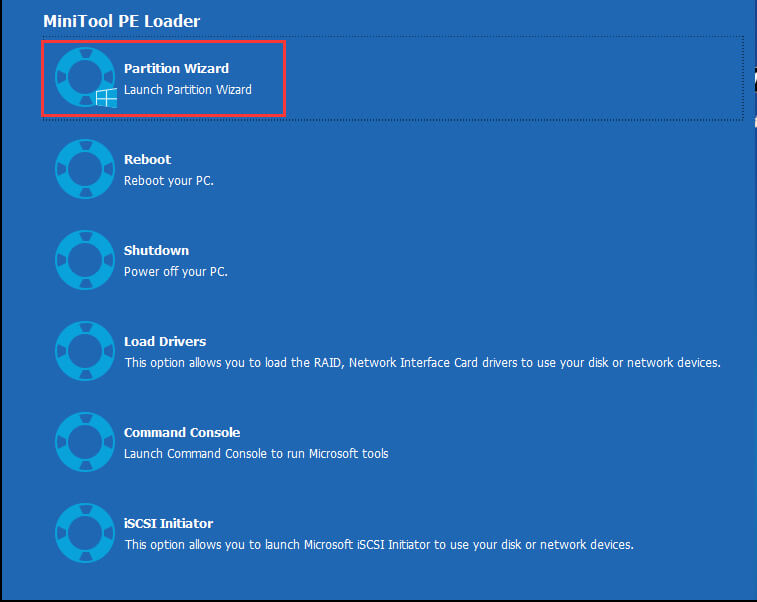
ステップ2:次に、MiniTool Partition Wizardのメインインターフェイスに入ります。 Windows 10を含むターゲットディスクを選択し、「ディスクのチェック」メニューから「MBR再構築」をクリックしてください。
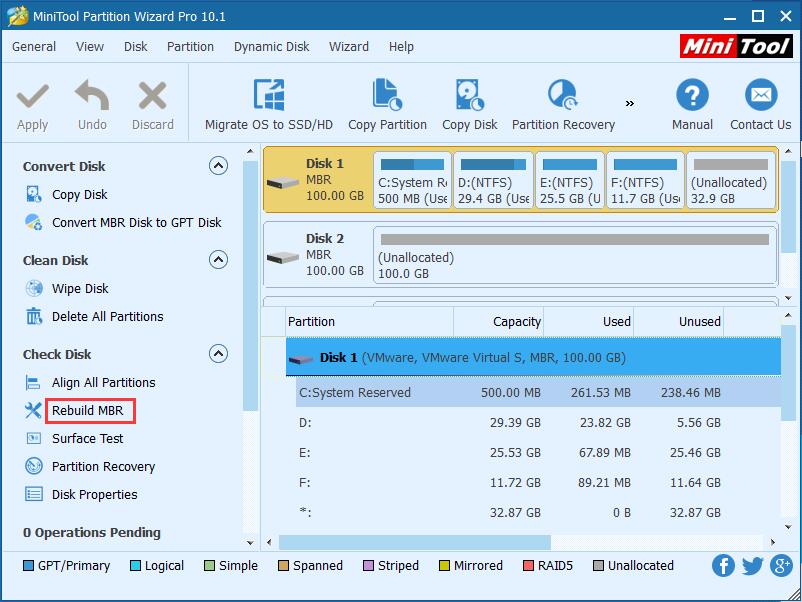
ステップ3:最後に「適用」をクリックして変更を実行します。
MiniTool Partition Wizard プロ版によって簡単にMBRを再構築できます。PCを再起動した後、エラー「no such partition.」が修正されます。
Windows 10の自動修復でBCDファイルを再構築
サードパーティ製のツールを使用することだけでなく、エラー「no such partition. grub rescue>」を修復する別の方法もあります。Windows 10が起動できない場合、システムを何度か再起動すると、システムはWindows回復環境(WinRE)に入ります。ときどきWin 10システムが自動的に自動修復のインターフェイスに入り、またはWindows 10インストールディスクを使用してこの回復環境に入ることができます。そしてステップバイステップガイダンスに従って、grub rescueコマンドによってシステムを修復し、Windowsを起動します。
1.「オプションの選択」タブで、「トラブルシューティング」をクリックします。
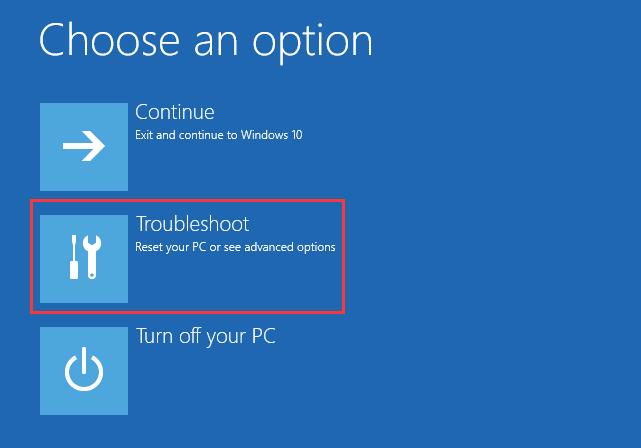
2.次に、「詳細オプション」機能をクリックします。 ポップアップウィンドウで「コマンドプロンプト」を選択して、BCDファイルの修復を開始します。
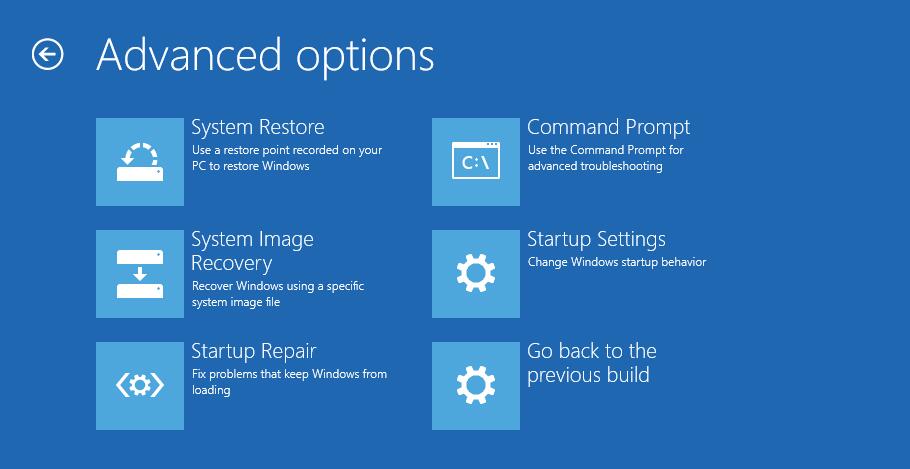
3.CMDが起動したら、次のコマンドを順番に入力します。
bootrec /fixmbr
bootrec /fixboot
bootrec /rebuildbcd
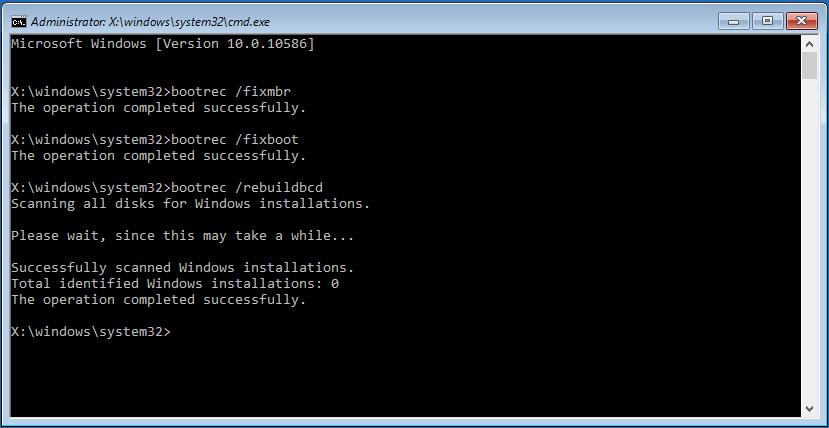
4.最後に、コマンドプロンプトを閉じて、コンピュータを再起動します。
その後、Ubuntuパーティションの削除によってのエラー「grub rescue」が修正されるかもうしれません。
Windows 10の自動修復でブートセクタコードを復元
上記の方法が効かない場合は、ブートセクタのコードの復元を考慮するものとします。 この操作を行うには、Windows DVDまたはUSBフラッシュドライブが必要です。 次の手順に従ってください。
1.まず、USBフラッシュドライブをコンピュータに接続します。 またはWindows 10 DVDをPCに挿入します。
2.次に、コンピュータを数回再起動して自動修復に入ります。
3.「トラブルシューティング」->「詳細オプション」->「 コマンドプロンプト」をクリックしてCMDを開きます。
4.次のコマンドを入力します:
diskpart
select disk 0
list volume
5.すべてのボリュームがここに表示されます。 「タイプ」欄には、「DVD-ROM」の値が表示されます。ディスクのドライブ文字を覚えておいてください。 ここでは、例として文字「F」を使います。
6.次のコマンドを入力します:
Exit
F:
cd boot
Dir
7.リストにbootsect.exeファイルがあるかどうか確認してください。そのファイルあれば、次のコマンドを入力します:
bootsect /nt60 SYS /mbr
Exit
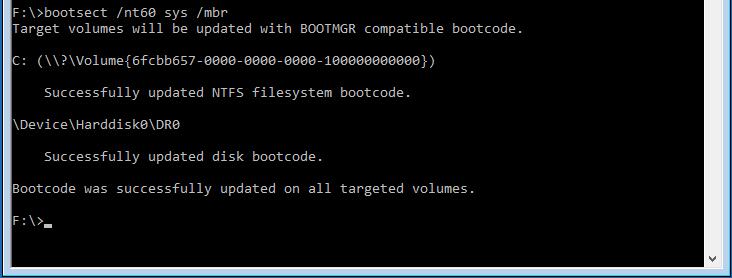
8.コンピューターを再起動します。
BCDとMBRを再構築するコマンドを使用するのは複雑ですから、上記のように、サードパーティ製ツールを使用することはおすすめします。
ソリューション2:手動でアクティブなパーティションを構成
DiskPartを使う
MBRの問題以外に、Windows10でエラー「no such partition.」の一般的な要因は正しいパーティションをアクティブに設定しなかったことです。コンピュータが正常に起動できるように、パーティションをアクティブに設定する必要があります。PC起動中に、BIOSはアクティブなパーティションからブートローダを起動します。 それ以外の場合、「error:no such partition」を含む多くの問題が現れやすいです。前と同じようにWinREに入ってコマンドプロンプトを実行して操作します。
1. diskpartを入力します。
2. 次のコマンドを1つずつ入力します。
- list disk: コンピュータのすべてのハードドライブが表示されます。
- select disk n: 「n」は、Windows 10がインストールされているディスクを示します。 ここではディスク0を選択します。
- list volume: ディスク0上のすべてのボリュームがリストされます。
- select volume n: 「n」はシステムパーティションの番号を表します。
- active: 正しいシステムパーティションをアクティブにすることができます。
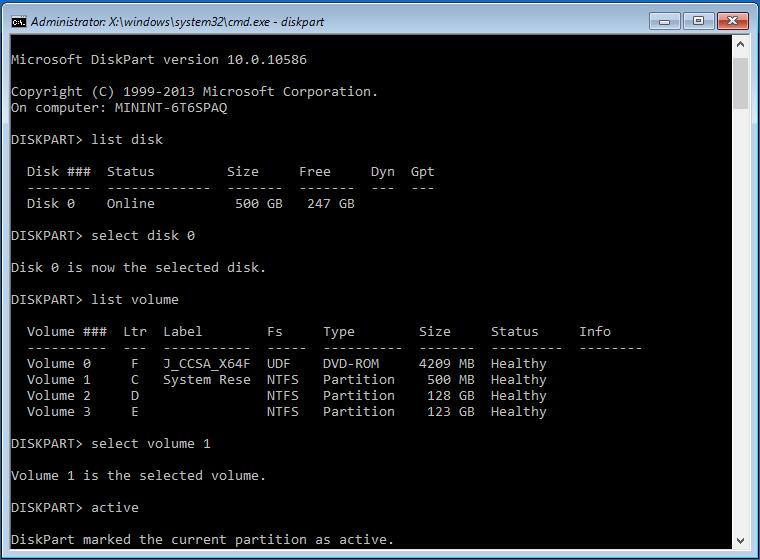
MiniTool Partition Wizard ブータブルCDを使う
Diskpartの他に、簡単な方法もあります。MiniTool Partition Wizard ブータブルCDも良い選択です。その前に、ブータブルCDからコンピュータを起動する必要があります。
ステップ1:MiniTool Partition Wizardのメイン画面でターゲットパーティションを選択します。そして左のパネルから「アクティブに設定」機能をクリックします。
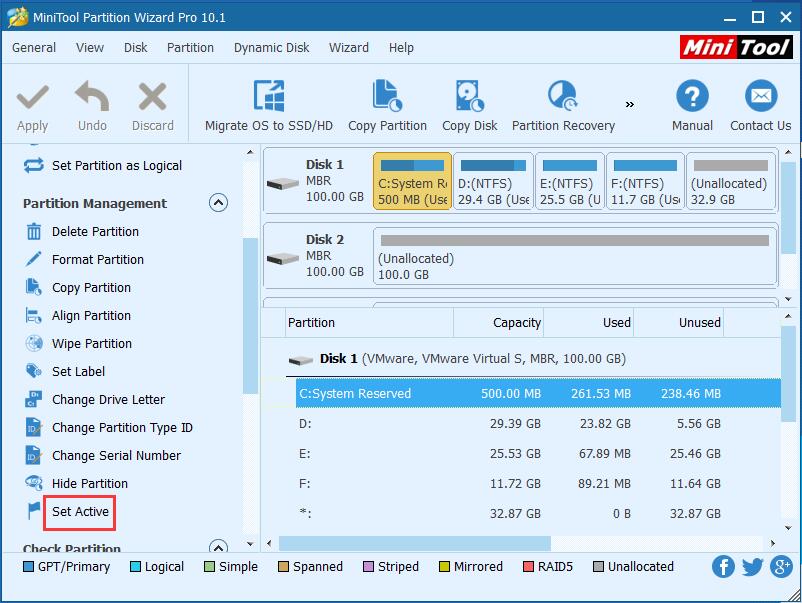
ステップ2:最後に、「適用」をクリックしてこの操作を実行します。
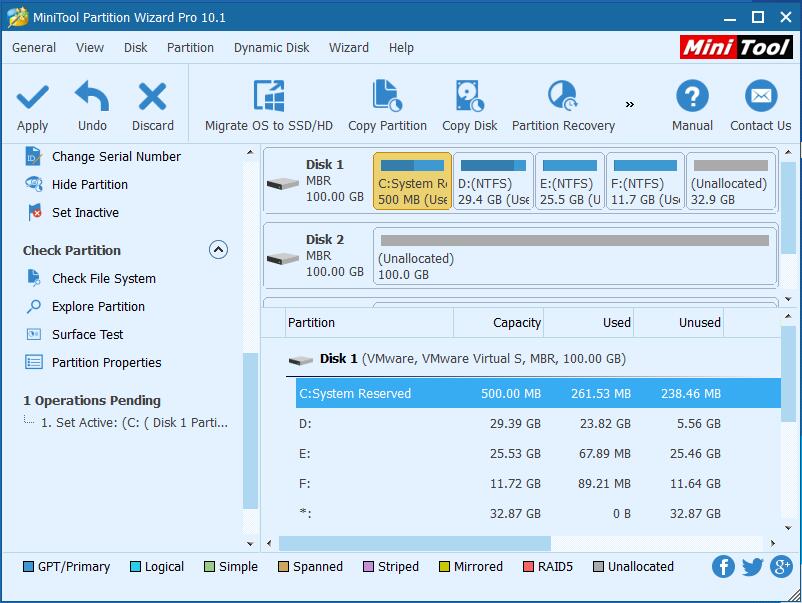
Windows 10システムパーティションをアクティブに設定したら、コンピュータを正常に起動できます。ここまでUbuntuパーティションの削除によっての「grub rescue」問題が修正されました。
Windows10でエラー「no such partition. grub rescue」について説明しました。もっと多くの人を助けるためにツイートしましょう。Twitterでシェア
MiniTool Partition Wizard起動版に興味を持っていれば、プロ版を購入してブータブルCDを作成し、それを使ってコンピュータを起動してWindows10でエラー「no such partition. grub rescue>」を修正してください。
ケース2:特定のUbuntuパーティション操作を行うとき
パーティションのサイズ変更やUbuntu OSの再インストールなど、Ubuntuを管理するときにGrubが壊れる可能性があるので、Grubの再インストールまたは修正ができます。Windows 10でUbuntuの「grub rescue」が発生する場合、画面にgrub rescue>プロンプトが表示されます。これは、GRUB 2がgrubfolder、grub.cfgfile、および/または関連モジュールを見つけられなかったことを示します。grubフォルダへのパスを提供し、必要なモジュールをロードし、適切なブートコマンドを提供することができます。通常、このプロンプトはgrubフォルダーへの不正なパス、特定のシステムまたはパーティション操作後のGrub 2の更新失敗、grubフォルダーの場所に対する不適切な指定、または失敗したインストールによって発生します。以下のスクリーンショットに表示しているコマンドのようにしてください。
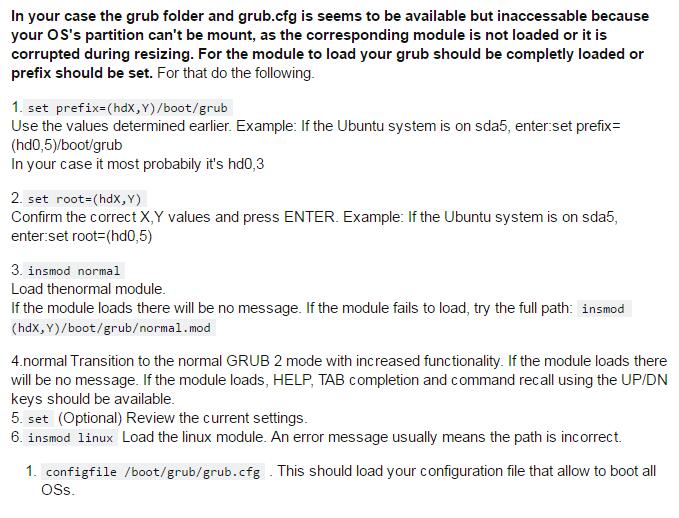
詳細については、ビデオを参照して下さい。
エラー「no such partition」を回避する方法
このような問題が再び発生しないように、次の点に注意する必要があります。
- デュアルシステムでUbuntu OSを削除する場合は、適当に操作してください。 以下はあるフォーラムからの方法です:
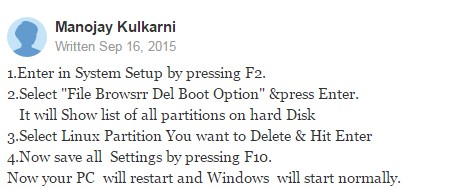
- Ubuntuオペレーティングシステムを再インストールする場合は、新しいシステムが元のパーティションにインストールされていることを確認してください。
- Ubuntuシステムを古いバージョンに復元しない方がいいです。それ以外の場合、Grubが壊れる可能性があります。
結語
この記事では、Windows10でエラー「no such partition. grub rescue>」が発生する原因と詳細な解決策を紹介します。多くのソリューションを試した後、そのようなエラーを解決し、Windows 10システムを正常に起動できると思います。ご意見があるか、その他の支援や協力が必要な場合は、[email protected]までメールを送信して、あるいは下にコメントを残してください。宜しくお願い致します。